
Torque es una aplicación disponible en el Play Store de Google, la cual utiliza la tecnología Bluetooth para conectarse al ordenador de a bordo del vehículo y transmitirnos un montón de datos útiles para el mantenimiento y el bajo consumo del mismo. La tecnología OBD2 ya viene incluida en muchos de los nuevos vehículos. Para que esta aplicación haga su función correctamente, deberemos comprar un adaptador bluetooth que se acopla a la conexión de la toma de diagnóstico del vehículo.
La tecnología OBD2, (On Board Diagnostic), ya se viene utilizando hace mucho tiempo entre los mecánicos, y no es otra cosa que conectar nuestro vehículo a un ordenador externo, el cual se conecta al ordenador de a bordo del vehículo para hacer un diagnóstico rápido. Dicha máquina les reporta una serie de códigos los cuales se traducen en averías y aspectos a mejorar del motor y funcionamiento del vehículo.
Esta aplicación disponible para nuestro Android, nos ofrece controlar todos esos datos que manejan los mecánicos y entendidos del motor: pero traducidos al lenguaje de la calle. Con esta aplicación seremos capaces de controlar cosas tan básicas como el consumo de nuestro vehículo, la temperatura de la transmisión, la emisiones de CO2, reportes de fallos detectados en el motor (adelantándonos incluso a la avería en cuestión), en definitiva todo un completo centro de diagnóstico y alto rendimiento para nuestro vehículo.

La aplicación cuenta con una extensa base de datos con los códigos de errores de muchos fabricantes, para permitirnos de esta manera acceder e identificar el código de error y traducirlo en el tipo de avería para que podamos poner una rápida solución antes de que la cosa pase a mayores.
Al abrir la aplicación, es como si cambiásemos de Launcher, convirtiendo nuestro dispositivo Android en un centro de diagnosis del automóvil, en el que tendremos a nuestra disposición varias pantallas en negro para que las configuremos con nuestros propios Widgets de la aplicación, según nuestras necesidades y el control o el tipo de información al que queramos tener acceso directo.
Una de las opciones que más me ha cautivado, es la de poder hacer una grabación de nuestro viaje a modo de pantalla real con los Widgets incrustados al fondo, o la opción de modo noche que ajusta a la perfección los colores y los niveles de brillo para evitar ser deslumbrados por la aplicación.

Una aplicación muy completa, que si eres un trabajador de la mecánica te encantará; por el contrario, si eres un particular que desea tener el máximo control de su vehículo, también te puede llegar a interesar, aunque entonces le deberás de sumar a los 3,55 euros que cuesta la aplicación, el precio del adaptador bluetooth, que puede rondar entre los 50 y los 300 euros, dependiendo sus características técnicas.

Mas información - DX Battery Booster, toma el control de tu batería
Descarga – Torque pro
View the original article here
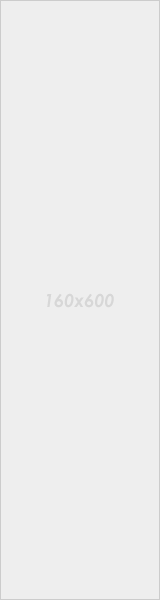







































.jpg)
